スライドの移動
スライドの順番を入れ替えるには
1移動するスライドを選択する
2スライドの移動先を指定する
3スライドが移動した
テクニック[Delete]キーでスライドを削除できる
Point説明の順番とスライドの枚数を熟考しよう
プレゼンテーションは、説明する順番で全体の印象が変わります。最初に結論を述べると、聞き手が安心してその後の説明を聞いてくれます。問題点を提起してから結論を導くと、じわじわと期待感を持たせる効果が生まれます。プレゼンテーションの目的や聞き手を分析し、どの順番が一番効果的かをじっくり考えましょう。また、最初はスライドの枚数が多くなりがちですが、これではスライドを読み上げるだけになる危険性があります。スライドは発表者の説明を補完するものと考えて、不要なスライドは削除します。

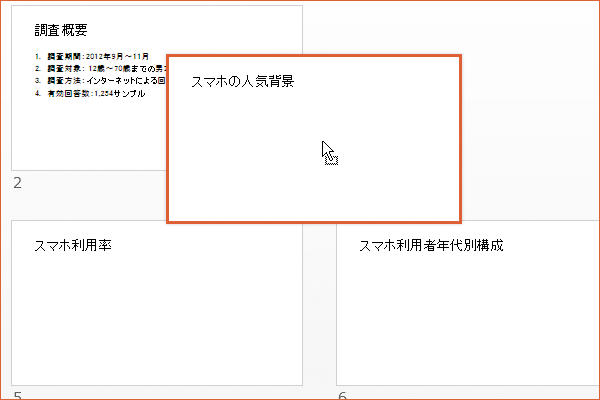
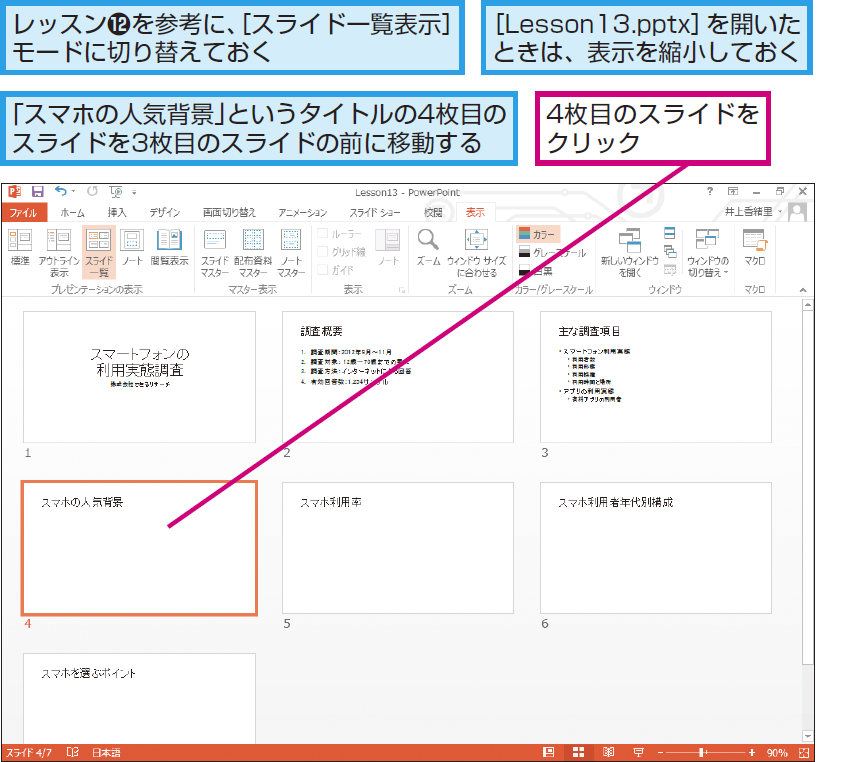
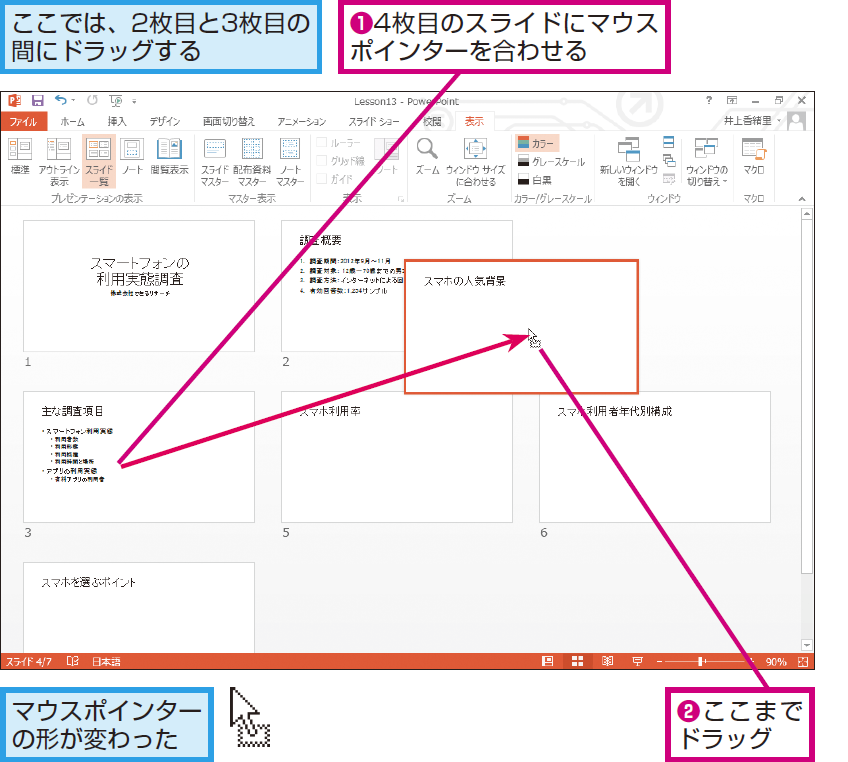
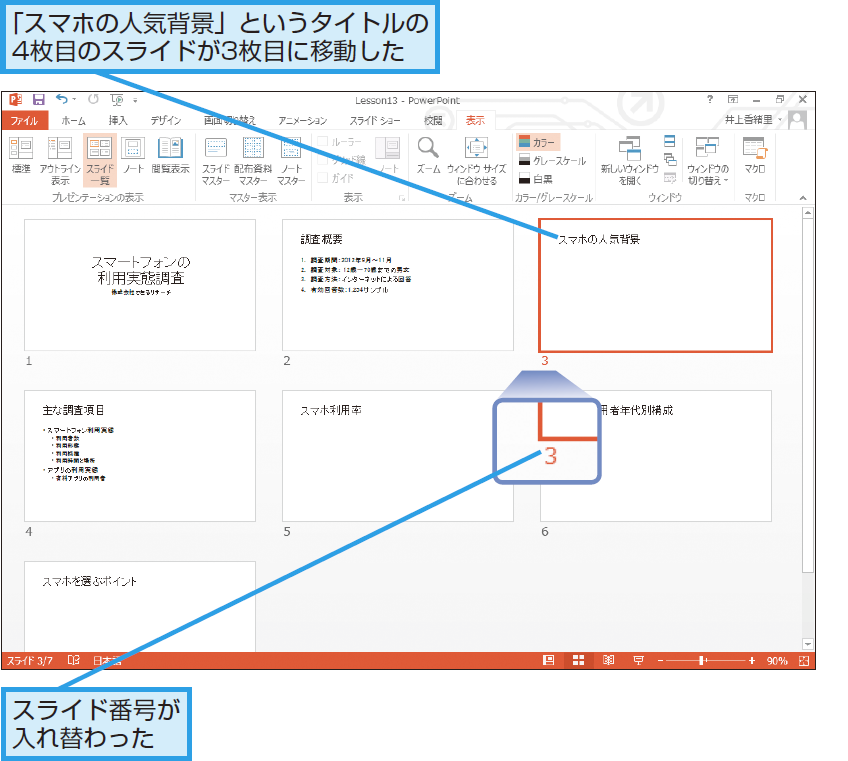
![[Delete]キーでスライドを削除できる](https://dekiru.net/contents/339/img/3391350.png)
![[Delete]キーでスライドを削除できる](https://dekiru.net/contents/339/img/3391351.png)


